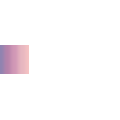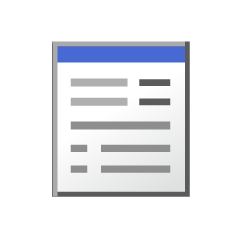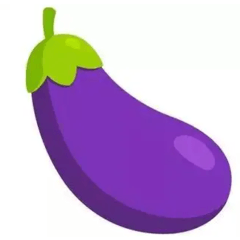Es ist eine auto-Aktion, dass ich die Schattenfarbe des Gefühls erstellen kann, dass es vernünftig nach der Grundfarbe automatisch gesehen wird.
Es ist am besten, wenn Sie knusprige und Schattenmalerei Arbeit mit einer Schicht beenden möchten.
Bitte begleiten Sie die Graffiti.
ベースカラーに応じてそれなりに見れる感じの影色を自動作成できるオートアクションです。
レイヤー1枚でサクッと影塗り作業を終えたい時に最適です。
落書きのお供にでもどうぞ。
Ich verwende eine automatische Aktion und eine Farbverlaufskarte in einem Satz. Vergessen Sie nicht, die im CLIP STUDIO enthaltene Verlaufskarte zu lesen.
• Wie zu verwenden
Legen Sie die (1) Grundfarbe in den Layer-Ordner
Verwenden Sie einfach die (2) Auto-Aktion!

(3) Schatten Sie die Schicht "Schatten". Welche Farbe auch immer in Ordnung ist.
Wenn Sie bereits einen Schatten gezeichnet haben, duplizieren Sie ihn in der Schattenebene.
Wie man malt, um die Schattenschicht für jedes Teil zu beschneiden, ist nicht vorgesehen.
Wenn Sie eine Maske verwenden möchten, nutzen Sie bitte Stifte, automatische Auswahl und Schnellmaske, die nicht aus Linienzeichnungen herausragen.
• Farbbeispiel
• Wenn Sie eine Lieblingsfarbe machen möchten
Es ist einfach, tonale Korrektur zu tun, weil die Maske nur des Schattenbereichs ist einfach, nachdem es die Malerei beendet.
Versuchen Sie außerdem die folgende Methode.
Ich möchte die Schattenfarbe des weißen Systems ändern.
Ändern Sie den rechten Rand der Farbverlaufskarte in die gewünschte Farbe.
Wollen dünner...
Verringern Sie die Deckkraft des Layer-Ordners "Schattenfarbanpassung".
Ich möchte mehr verdicken...
Nachdem Sie den Schatten gemalt haben, duplizieren Sie den Layer-Ordner "Schattenfarbanpassung". Passen Sie nach dem Klonen die Deckkraft entsprechend an.
※オートアクションとグラデーションマップをセットで使います。付属のグラデーションマップも忘れずにクリスタに読み込んでください。
◆使い方
①ベースカラーをレイヤーフォルダに入れて、
②オートアクションを使うだけ!

③「影」というレイヤーに影を塗ってください。色は何でもOKです。
もし既に塗った影がある場合は、影レイヤーに複製してください。
※パーツごとに影レイヤーをクリッピングする塗り方は想定していません。
マスクを使いたい場合は、線画からはみ出さない設定のペンや自動選択やクイックマスクなどを活用して下さい。
↓↓着色例↓↓
◆好みの色にしたいとき
塗り終わった後、影の範囲だけのマスクが簡単にできるので色調補正もやりやすいです。
その他、下記の方法もお試しください。
白系の影色を変えたい…
グラデーションマップの右端の色を好きな色に変更してください。
もっと薄くしたい…
影色調整レイヤーフォルダの不透明度を下げてください。
もっと濃くしたい…
影を塗った後、影色調整レイヤーフォルダを複製してください。複製後、不透明度は適宜調整してください。
Kategorie 1 カテゴリ1
Protokoll aktualisieren
Aktualisiert am 27.02.2011
Die Verarbeitung der automatischen Aktion wurde angepasst, um in eine Farbe zu wechseln, die mehr Grundfarben widerspiegelt.
Mit dem Upload der verbesserten Version haben wir das alte Material entfernt.
2021/02/27 更新
オートアクションの処理内容を、よりベースカラーを反映した色に変化するように調整しました。
改善版のアップロードに伴い、旧版の素材は削除いたしました。